
/es/powerpoint-2013/aprende-a-rotar-un-objeto/content/
Si tienes varios objetos en tus diapositivas, los puedes agrupar en caso de que necesites moverlos o modificarles su tamaño como un único objeto.
Ten en cuenta que las imágenes, los cuadros de texto y las formas pueden ser agrupados, pero los marcadores de posición no. Agrupar objetos es muy fácil. Veamos estos sencillos pasos:
Haz clic sostenido y dibuja un cuadro por encima de los objetos que quieres agrupar. Verás que un recuadro gris se irá formando sobre ellos.
Suelta el mouse cuando hayas creado el recuadro. Verás que tus objetos quedarán rodeados por un cuadro.
En la pestaña Formato, selecciona el comando Agrupar y listo, ya podrás modificar tus objetos como un objeto único.
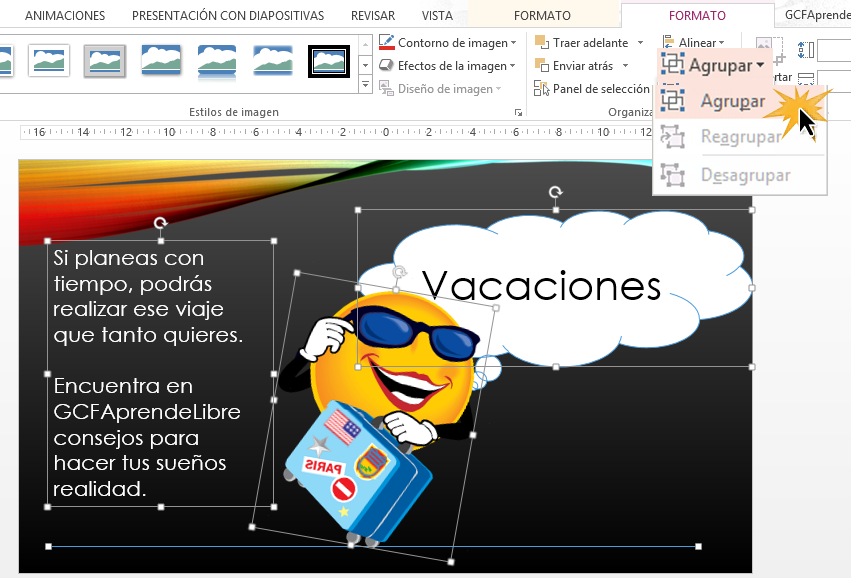
Si por el contrario, viste que manipular todos tus objetos como uno solo no es lo más útil para ti, puedes separarlos y volver a editarlos cada uno de forma independiente.
Haz clic sobre los objetos para seleccionarlos y que se active la pestaña Formato.
En la pestaña Formato, haz clic en el comando Agrupar. Allí se desplegará un menú donde debes seleccionar la opción Desagrupar.
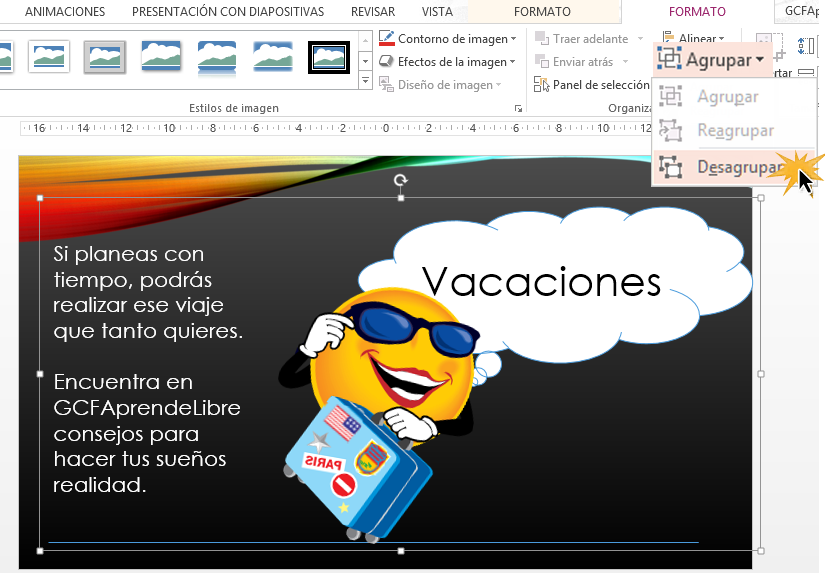
/es/powerpoint-2013/los-tipos-de-animaciones-de-objetos/content/